 Titelseite > Software-Tutorial > Beheben Sie, dass ein unerwarteter Fehler aufgetreten ist und Roblox beendet werden muss
Titelseite > Software-Tutorial > Beheben Sie, dass ein unerwarteter Fehler aufgetreten ist und Roblox beendet werden muss
Beheben Sie, dass ein unerwarteter Fehler aufgetreten ist und Roblox beendet werden muss
Wenn Sie gerne Spiele spielen, müssen Sie mit Roblox vertraut sein. Es ist eine sehr beliebte Gaming-Plattform. Manchmal kann jedoch bei der Verwendung dieses Problem auftreten: „Ein unerwarteter Fehler ist aufgetreten und Roblox muss beendet werden“. Machen Sie sich keine Sorgen, lesen Sie diesen Artikel in MiniTool, um einige Lösungen zu erhalten.
Es ist ein unerwarteter Fehler aufgetreten und Roblox muss beendet werden
Roblox ist eine Online-Spieleplattform und ein System zur Spieleerstellung. Es ermöglicht Spielern, die von ihnen selbst oder anderen Benutzern erstellten Spiele zu programmieren und zu spielen. Wenn Sie auf die Meldung „Ein unerwarteter Fehler ist aufgetreten und Roblox muss beendet werden“ stoßen, kann dies an geringfügigen Fehlern in der Anwendung oder den Dateien auf Ihrem System liegen. Sie sollten einige Änderungen vornehmen, um das Problem zu beheben.
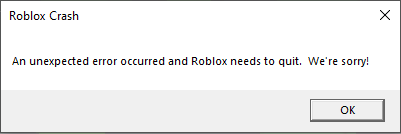
So beheben Sie einen unerwarteten Fehler, der zum Beenden von Roblox führt
Wenn diese Warnung angezeigt wird, können Sie versuchen, Roblox oder Ihren Computer neu zu starten, um zu sehen, ob Roblox wieder zum Normalzustand zurückkehren kann. Wenn das nicht funktioniert, versuchen Sie die folgenden erweiterten Methoden, um „Ein unerwarteter Fehler ist aufgetreten und Roblox muss beendet werden“ zu beheben.
Methode 1: Speicherintegrität deaktivieren
Die Speicherintegrität unter Windows 10 und 11 kann verhindern, dass Anwendungen schädliche Codes zu den Hochsicherheitsprozessen Ihres Systems hinzufügen. Sie können es ausschalten, während Sie Roblox verwenden, und es dann wieder aktivieren, nachdem Sie das Spiel beendet haben. Hier sind die Schritte zum Deaktivieren:
Schritt 1: Klicken Sie mit der rechten Maustaste auf die Schaltfläche Start und wählen Sie Einstellungen.
Schritt 2: In Wählen Sie in den Einstellungen Update & Sicherheit.
Schritt 3: Klicken Sie im linken Bereich auf Windows-Sicherheit und öffnen Sie unter Gerätesicherheit. Schutzbereiche.
Schritt 4: Klicken Sie unter Kernisolation auf die Option Kernisolationsdetails.
Schritt 5 : Schalten Sie abschließend die Speicherintegrität aus.

Methode 2: Roblox als Administrator ausführen
Wenn Roblox aufgrund eines unerwarteten Fehlers beendet wird, können Sie das Spiel unter anderem mit Administratorrechten ausführen. Auf diese Weise können Sie sicherstellen, dass das Programm alle erforderlichen Rechte auf Ihrem Computer hat. So geht's:
- Klicken Sie auf das Symbol Suchen und geben Sie Roblox in das Feld ein.
- Klicken Sie mit der rechten Maustaste auf Starten Sie diese Anwendung und wählen Sie Als Administrator ausführen.
Methode 3: Miniaturbild-Cache leeren
Der Computer-Miniaturbild-Cache wird hauptsächlich zum Speichern von Vorschauen verschiedener Bilder und Ressourcen verwendet um ein schnelleres Laden von Bildern zu erreichen. Beschädigte oder übermäßig große Miniaturansicht-Cache-Dateien können jedoch eine Reihe von Problemen verursachen, wie zum Beispiel den Absturz von Roblox. Daher können Sie versuchen, den Miniaturbild-Cache zu leeren und zu sehen, ob Roblox wieder normal läuft.
Schritt 1: Klicken Sie mit der rechten Maustaste auf die Schaltfläche Start und wählen Sie Datei-Explorer .
Schritt 2: Wechseln Sie zur Registerkarte Ansicht und aktivieren Sie die Option Ausgeblendete Elemente .
Schritt 3: Geben Sie C:\ ein. Benutzer\Benutzername\AppData\Local\Microsoft\Windows\Explorer in der Adressleiste und drücken Sie die Eingabetaste.
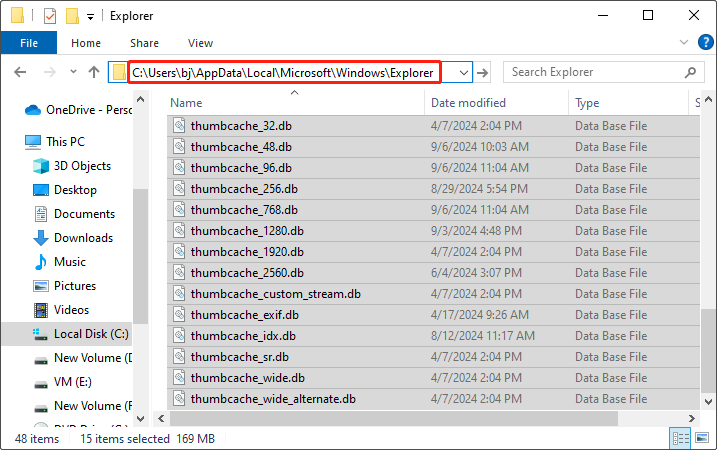
Schritt 4: Wählen Sie alle Dateien mit Thumbcache im Namen aus, klicken Sie mit der rechten Maustaste auf den ausgewählten Bereich und wählen Sie dann Löschen. Wenn ein Eingabeaufforderungsfenster erscheint, klicken Sie auf Ja.
Schritt 5: Leeren Sie Ihren Papierkorb, um den Miniaturbild-Cache dauerhaft zu löschen.
Dann können Sie Roblox zur Überprüfung neu starten wenn dieser Fehler behoben ist.
Methode 4: Aktualisieren Sie Ihr Windows-System
Manchmal, wenn das Windows-System nicht auf dem neuesten Stand ist, manchmal Software kann Probleme haben. Wenn in Roblox ein unerwarteter Fehler auftritt, können Sie überprüfen, ob Ihr System über die neueste Version verfügt. So können Sie es tun:
- Drücken Sie die Tasten Win I, um die Einstellungen zu öffnen.
- Wählen Sie in den Einstellungen Update & Sicherheit > Windows Update > Nach Updates suchen.
Wenn Updates verfügbar sind, laden Sie sie herunter und installieren Sie sie.
Methode 5: Roblox-App neu installieren
Wenn Sie die oben genannten Methoden ausprobiert haben und das Problem immer noch nicht lösen können, kann es sein, dass Roblox selbst beschädigt ist. Zu diesem Zeitpunkt müssen Sie es nur deinstallieren und erneut installieren. Die Bedienung ist einfach:
- Zuerst müssen Sie das Feld Ausführen öffnen, indem Sie die Tasten Win R drücken.
- Zweitens , geben Sie Systemsteuerung in das Feld Öffnen ein und klicken Sie auf OK.
- Drittens ändern Sie die Ansicht um in Große Symbole oder Kleine Symbole und wählen Sie Programme und Funktionen.
- Suchen Sie dann Roblox und klicken Sie mit der rechten Maustaste darauf und wählen Sie Deinstallieren.
- Öffnen Sie abschließend Ihren Microsoft Store, um Roblox zu installieren.
Starten Sie Roblox nach erfolgreicher Installation Prüfen Sie, ob es normal ausgeführt werden kann.
Abschluss
Bei der Verwendung einer Anwendung treten häufig Fehler auf. Wenn Sie in Roblox auf einen unerwarteten Fehler stoßen, hoffen wir, dass die oben genannten Methoden Ihnen sehr helfen können.
-
 Wie lösche ich doppelte Fotos auf Mac?Digital Unordnung ist ein häufiges Problem, insbesondere bei Fotos. Die meisten Menschen machen zahlreiche Schüsse aus ähnlichen Blickwinkeln, was z...Software-Tutorial Gepostet am 2025-05-02
Wie lösche ich doppelte Fotos auf Mac?Digital Unordnung ist ein häufiges Problem, insbesondere bei Fotos. Die meisten Menschen machen zahlreiche Schüsse aus ähnlichen Blickwinkeln, was z...Software-Tutorial Gepostet am 2025-05-02 -
 Empfohlene beste Solarladegeräte im Jahr 2025Whether you often camp off the grid, go backpacking, or grapple with power outages, a solar charger is a nifty gadget to have in your arsenal. It can ...Software-Tutorial Gepostet am 2025-05-02
Empfohlene beste Solarladegeräte im Jahr 2025Whether you often camp off the grid, go backpacking, or grapple with power outages, a solar charger is a nifty gadget to have in your arsenal. It can ...Software-Tutorial Gepostet am 2025-05-02 -
 Die ultimative Anleitung zum Zurücksetzen Ihres Telefons ohne Daten zu verlierenverjüngen Sie Ihr Smartphone: Ein Leitfaden zu Fabrikwesen Erinnern Sie sich an diesen anfänglichen Nervenkitzel, Ihr neues Telefon einzuschalten? ...Software-Tutorial Gepostet am 2025-05-01
Die ultimative Anleitung zum Zurücksetzen Ihres Telefons ohne Daten zu verlierenverjüngen Sie Ihr Smartphone: Ein Leitfaden zu Fabrikwesen Erinnern Sie sich an diesen anfänglichen Nervenkitzel, Ihr neues Telefon einzuschalten? ...Software-Tutorial Gepostet am 2025-05-01 -
 7 Praktische Tipps für die neue Version der Nachrichtenanwendung von AppleiMessage versteckte Edelsteine: Mastering IOS 16's Enhanced Messaging Features iMessage, die sichere Messaging -Plattform von Apple, hat sich ...Software-Tutorial Gepostet am 2025-05-01
7 Praktische Tipps für die neue Version der Nachrichtenanwendung von AppleiMessage versteckte Edelsteine: Mastering IOS 16's Enhanced Messaging Features iMessage, die sichere Messaging -Plattform von Apple, hat sich ...Software-Tutorial Gepostet am 2025-05-01 -
 So verstecken Sie sich auf sozialen Plattformen wie Instagram, Facebook, xDie Aufrechterhaltung der Online -Privatsphäre in den sozialen Medien ist von entscheidender Bedeutung, selbst für enge Freunde und Familie. Viellei...Software-Tutorial Gepostet am 2025-05-01
So verstecken Sie sich auf sozialen Plattformen wie Instagram, Facebook, xDie Aufrechterhaltung der Online -Privatsphäre in den sozialen Medien ist von entscheidender Bedeutung, selbst für enge Freunde und Familie. Viellei...Software-Tutorial Gepostet am 2025-05-01 -
 Ein einfaches Tutorial zum Faxdateien auf Ihrem TelefonEinige Organisationen akzeptieren immer noch keine Dokumente per E -Mail - Sie müssen stattdessen möglicherweise Dokumente faxen. Nein, Sie können di...Software-Tutorial Gepostet am 2025-04-29
Ein einfaches Tutorial zum Faxdateien auf Ihrem TelefonEinige Organisationen akzeptieren immer noch keine Dokumente per E -Mail - Sie müssen stattdessen möglicherweise Dokumente faxen. Nein, Sie können di...Software-Tutorial Gepostet am 2025-04-29 -
 Wie lösche ich temporäre Mac -Dateien? Methoden finden und klare MethodenTemporäre Dateien auf Ihrem Mac löschen: Speicherplatz und steigern Sie Performance Temporäre Dateien, die häufig übersehen werden, können einen er...Software-Tutorial Gepostet am 2025-04-29
Wie lösche ich temporäre Mac -Dateien? Methoden finden und klare MethodenTemporäre Dateien auf Ihrem Mac löschen: Speicherplatz und steigern Sie Performance Temporäre Dateien, die häufig übersehen werden, können einen er...Software-Tutorial Gepostet am 2025-04-29 -
 Steckt die Lautstärke bei Windows bei 100%? Probieren Sie diese Lösungen ausWindows -Volumen bei 100%? Einfach zu reparieren! Computer Volumenprobleme sind Kopfschmerzen! Wenn Ihr Windows -Volumen bei 100%steckt, mach dir k...Software-Tutorial Gepostet am 2025-04-29
Steckt die Lautstärke bei Windows bei 100%? Probieren Sie diese Lösungen ausWindows -Volumen bei 100%? Einfach zu reparieren! Computer Volumenprobleme sind Kopfschmerzen! Wenn Ihr Windows -Volumen bei 100%steckt, mach dir k...Software-Tutorial Gepostet am 2025-04-29 -
 So löschen Sie Ihre Daten von einer Person -SuchseiteDieser Artikel wurde zuletzt am 24. Februar 2025 aktualisiert. Viele Menschen wissen nicht, dass eine erhebliche Menge ihrer persönlichen Date...Software-Tutorial Gepostet am 2025-04-21
So löschen Sie Ihre Daten von einer Person -SuchseiteDieser Artikel wurde zuletzt am 24. Februar 2025 aktualisiert. Viele Menschen wissen nicht, dass eine erhebliche Menge ihrer persönlichen Date...Software-Tutorial Gepostet am 2025-04-21 -
 So verschleiern Sie ein iPad als LaptopIn diesem aktualisierten Artikel (ursprünglich veröffentlicht am 31. Oktober 2019) wird untersucht, wie Sie Ihr iPad mit iPados 16 Beta -Funktionen i...Software-Tutorial Gepostet am 2025-04-21
So verschleiern Sie ein iPad als LaptopIn diesem aktualisierten Artikel (ursprünglich veröffentlicht am 31. Oktober 2019) wird untersucht, wie Sie Ihr iPad mit iPados 16 Beta -Funktionen i...Software-Tutorial Gepostet am 2025-04-21 -
 Wie reinige ich Mac -Mailbox -Cache? Wie lösche ich es auf Mac?In diesem Leitfaden wird erläutert, wie Sie den Mail -Cache auf Ihrem Mac löschen und allgemeine Probleme wie langsame Leistung und E -Mail -Ladeprob...Software-Tutorial Gepostet am 2025-04-21
Wie reinige ich Mac -Mailbox -Cache? Wie lösche ich es auf Mac?In diesem Leitfaden wird erläutert, wie Sie den Mail -Cache auf Ihrem Mac löschen und allgemeine Probleme wie langsame Leistung und E -Mail -Ladeprob...Software-Tutorial Gepostet am 2025-04-21 -
 So priorisieren Sie die Zuweisung von WLAN auf die am dringendsten benötigten Gerätemoderne Häuser haben normalerweise mehrere Geräte, die gleichzeitig mit Wi-Fi-Zugangsnetzwerken verbunden sind, was häufig zu Bandbreiten-Dichthei...Software-Tutorial Gepostet am 2025-04-19
So priorisieren Sie die Zuweisung von WLAN auf die am dringendsten benötigten Gerätemoderne Häuser haben normalerweise mehrere Geräte, die gleichzeitig mit Wi-Fi-Zugangsnetzwerken verbunden sind, was häufig zu Bandbreiten-Dichthei...Software-Tutorial Gepostet am 2025-04-19 -
 McAfee Antivirus Software Review: Ist es genug? 【Funktion, Preis】McAfee: Ein erfahrener Antivirus, aber ist es das Beste für Macs? McAfee, ein langjähriger und seriöser Name in Cybersicherheit, bietet eine robust...Software-Tutorial Gepostet am 2025-04-19
McAfee Antivirus Software Review: Ist es genug? 【Funktion, Preis】McAfee: Ein erfahrener Antivirus, aber ist es das Beste für Macs? McAfee, ein langjähriger und seriöser Name in Cybersicherheit, bietet eine robust...Software-Tutorial Gepostet am 2025-04-19 -
 OnePlus Watch 3 wird aufgrund lustiger Probleme auf April verschobenNachdem die lang erwartete OnePlus Watch 3 SmartWatch veröffentlicht wurde, kann der Kaufplan eine leichte Anpassung erfordern. Ein lächerliches P...Software-Tutorial Gepostet am 2025-04-19
OnePlus Watch 3 wird aufgrund lustiger Probleme auf April verschobenNachdem die lang erwartete OnePlus Watch 3 SmartWatch veröffentlicht wurde, kann der Kaufplan eine leichte Anpassung erfordern. Ein lächerliches P...Software-Tutorial Gepostet am 2025-04-19 -
 Tipps, um die Tap -Funktion auf der Rückseite Ihres iPhone optimal zu nutzenIm Laufe der Jahre hat Apple eine große Anzahl von Tools entwickelt, um iPhones bequemer zu gestalten. Obwohl die Funktion "zurück -zurück&qu...Software-Tutorial Gepostet am 2025-04-18
Tipps, um die Tap -Funktion auf der Rückseite Ihres iPhone optimal zu nutzenIm Laufe der Jahre hat Apple eine große Anzahl von Tools entwickelt, um iPhones bequemer zu gestalten. Obwohl die Funktion "zurück -zurück&qu...Software-Tutorial Gepostet am 2025-04-18
Chinesisch lernen
- 1 Wie sagt man „gehen“ auf Chinesisch? 走路 Chinesische Aussprache, 走路 Chinesisch lernen
- 2 Wie sagt man auf Chinesisch „Flugzeug nehmen“? 坐飞机 Chinesische Aussprache, 坐飞机 Chinesisch lernen
- 3 Wie sagt man auf Chinesisch „einen Zug nehmen“? 坐火车 Chinesische Aussprache, 坐火车 Chinesisch lernen
- 4 Wie sagt man auf Chinesisch „Bus nehmen“? 坐车 Chinesische Aussprache, 坐车 Chinesisch lernen
- 5 Wie sagt man „Fahren“ auf Chinesisch? 开车 Chinesische Aussprache, 开车 Chinesisch lernen
- 6 Wie sagt man Schwimmen auf Chinesisch? 游泳 Chinesische Aussprache, 游泳 Chinesisch lernen
- 7 Wie sagt man auf Chinesisch „Fahrrad fahren“? 骑自行车 Chinesische Aussprache, 骑自行车 Chinesisch lernen
- 8 Wie sagt man auf Chinesisch Hallo? 你好Chinesische Aussprache, 你好Chinesisch lernen
- 9 Wie sagt man „Danke“ auf Chinesisch? 谢谢Chinesische Aussprache, 谢谢Chinesisch lernen
- 10 How to say goodbye in Chinese? 再见Chinese pronunciation, 再见Chinese learning
























